今回はこんな人におすすめ

DMM Bitcoinでイーサリアムを買う方法がわからなくて困っていませんか?
はじめて利用する方の多くは、アプリに2つのモードがある点に戸惑うようです。
本記事では、迷わないように実際の取引画像を使って解説しています。

DMM Bitcoinでは取引所方式の取引ができません。
\今なら2000円もらえる!/

DMM Bitcoinでイーサリアムを買う方法(スマホ編)
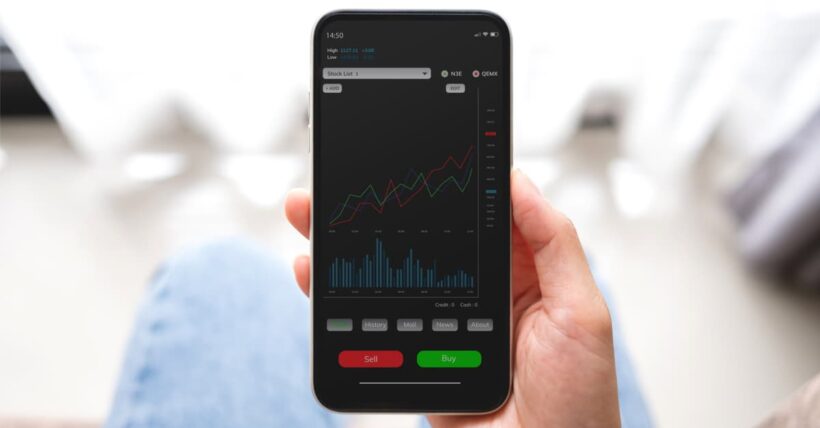
手順
- DMM Bitcoinに入金する
- 取引モードを選択する
- イーサリアムを購入する
スマホで取引するにはアプリが必要です。
DMM Bitcoinに入金する
まずは購入資金をDMM Bitcoinに入金します。
入金方法は次の2通りです。
- クイック入金
- 振込入金
詳しい手順は「DMM Bitcoinの口座を開設する方法」の【入金】を参考にしてください。
\今なら2000円もらえる!/
取引モードを選択する
アプリでは2つの取引モードが選択できます。
- STモード ※画面が見やすく初心者向け
- EXモード ※中級者や上級者向け
アプリの初期設定はSTモードになっています。
EXモードに切り替えるにはアプリの左上の「≡」をタップしましょう。
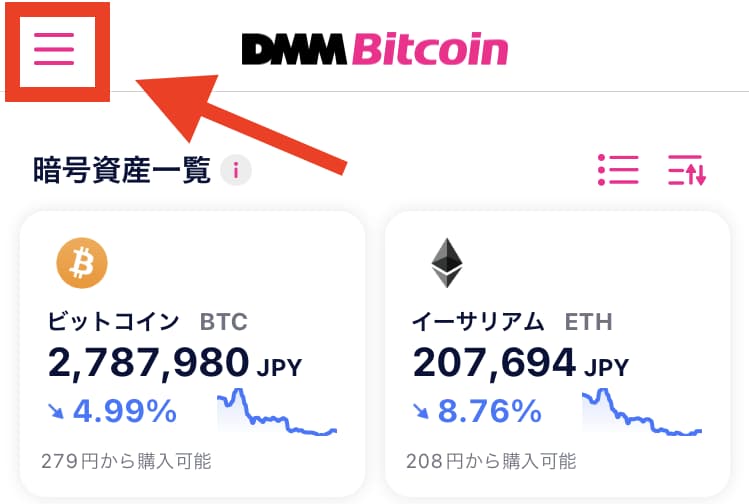
「EXモード」をタップするとモードが切り替えられます。

EXモードの画面はこのような感じです。

個人的にはEXモードは見にくいので、シンプルに使えるSTモードがおすすめです。

イーサリアムを購入する
本記事では操作がわかりやすいSTモードで購入してみます。
アプリのトップ画面で「イーサリアム」をタップしましょう。
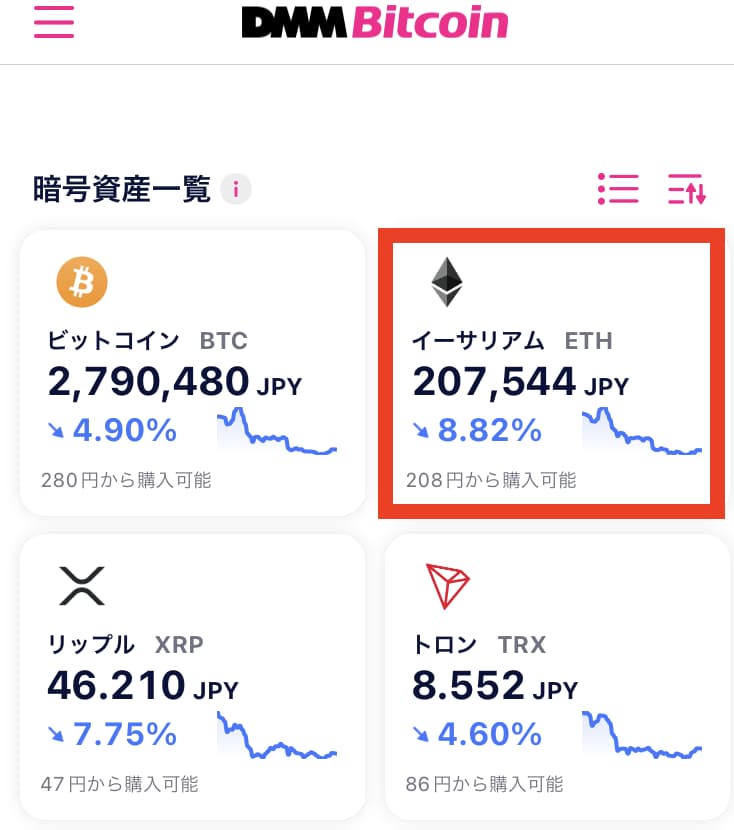
「購入」をタップします。
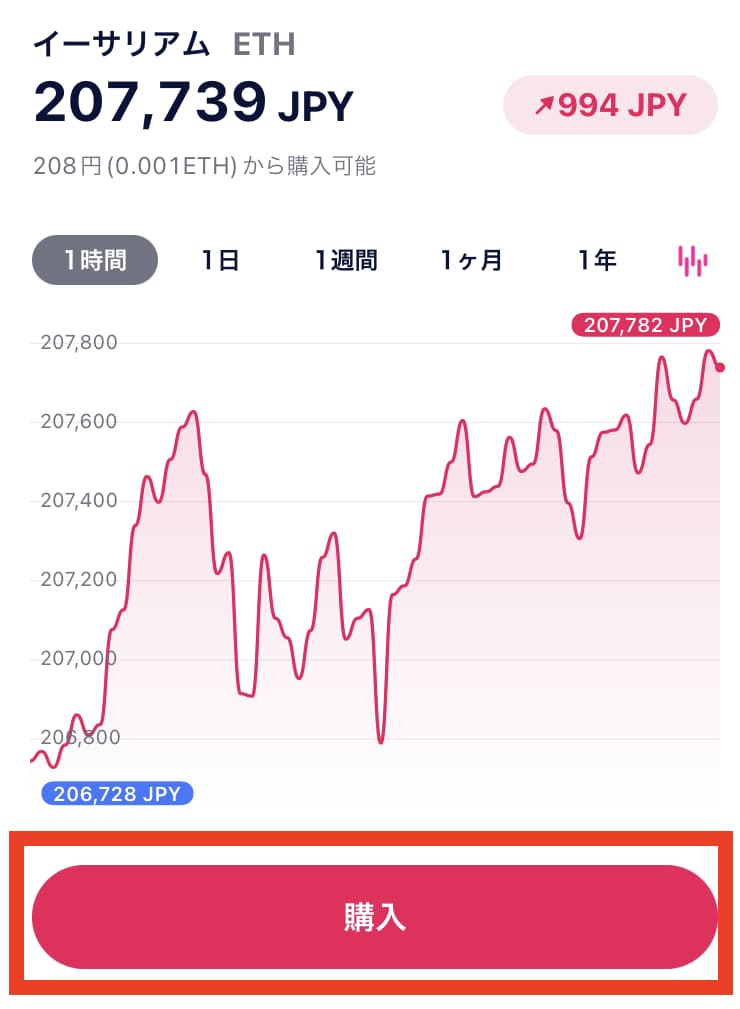
購入に使う日本円の金額を入力して「買い注文にすすむ」をタップしましょう。
「↑↓」をタップするとイーサリアムの数量を指定して買えます。
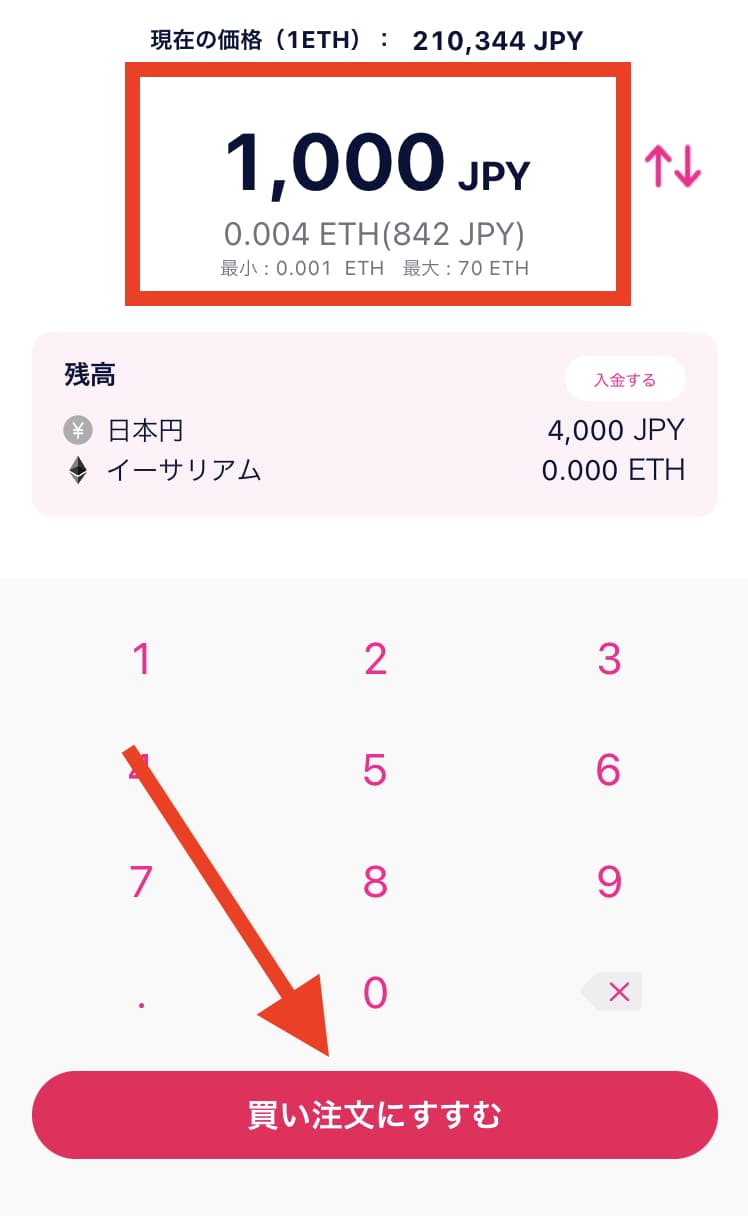
購入数量と実質の手数料を確認して画面を上にスワイプしましょう。
このとき実質の手数料は1000ー842=148円です。

注文完了画面が表示されると購入は完了です。
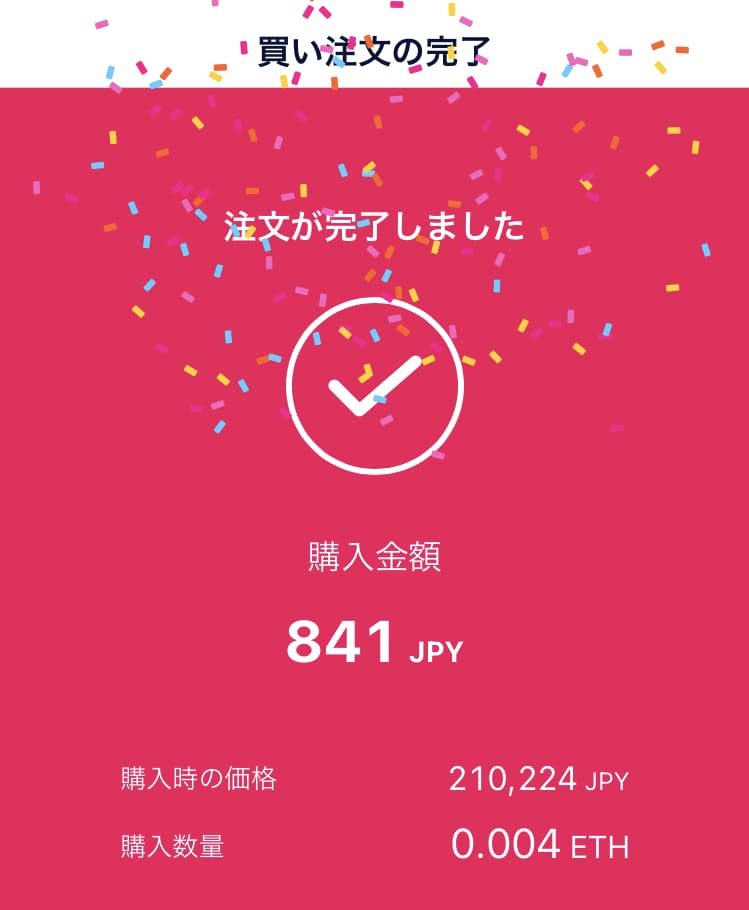
\今なら2000円もらえる!/
DMM Bitcoinでイーサリムを買う方法(PC編)

手順
- DMM Bitcoinに入金する
- イーサリアムを購入する
PCではモード選択はありません。

DMM Bitcoinに入金する
イーサリアムを購入する資金をDMM Bitcoinに入金します。
PCの場合も入金方法は次の2通りです。
- クイック入金
- 振込入金
詳しい手順は「DMM Bitcoinの口座を開設する方法」の入金の項目を参考にしてください。
\今なら2000円もらえる!/
イーサリアムを購入する
マイページから「取引開始」をクリックします。
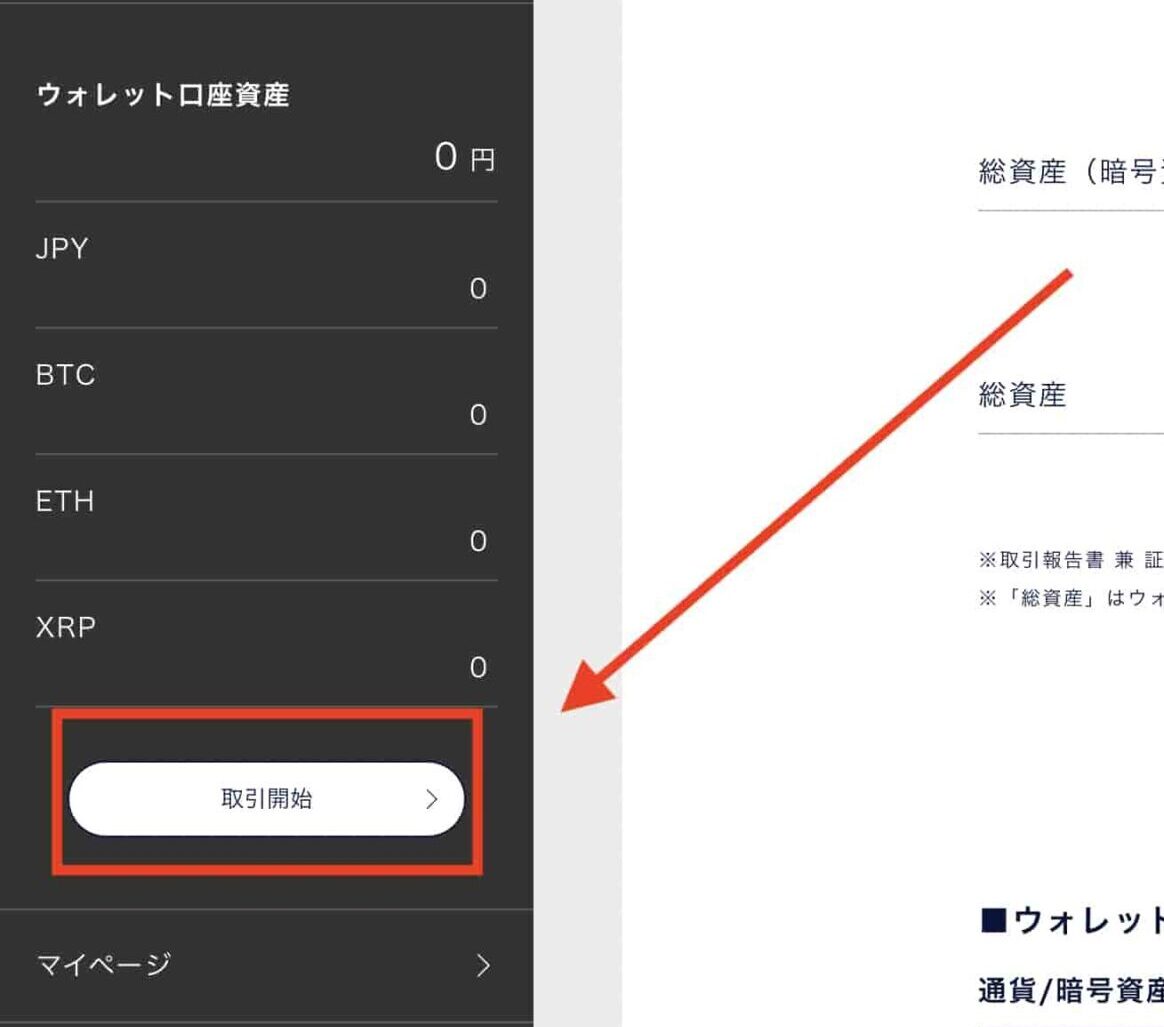
左上の「メニュー」をクリックします。
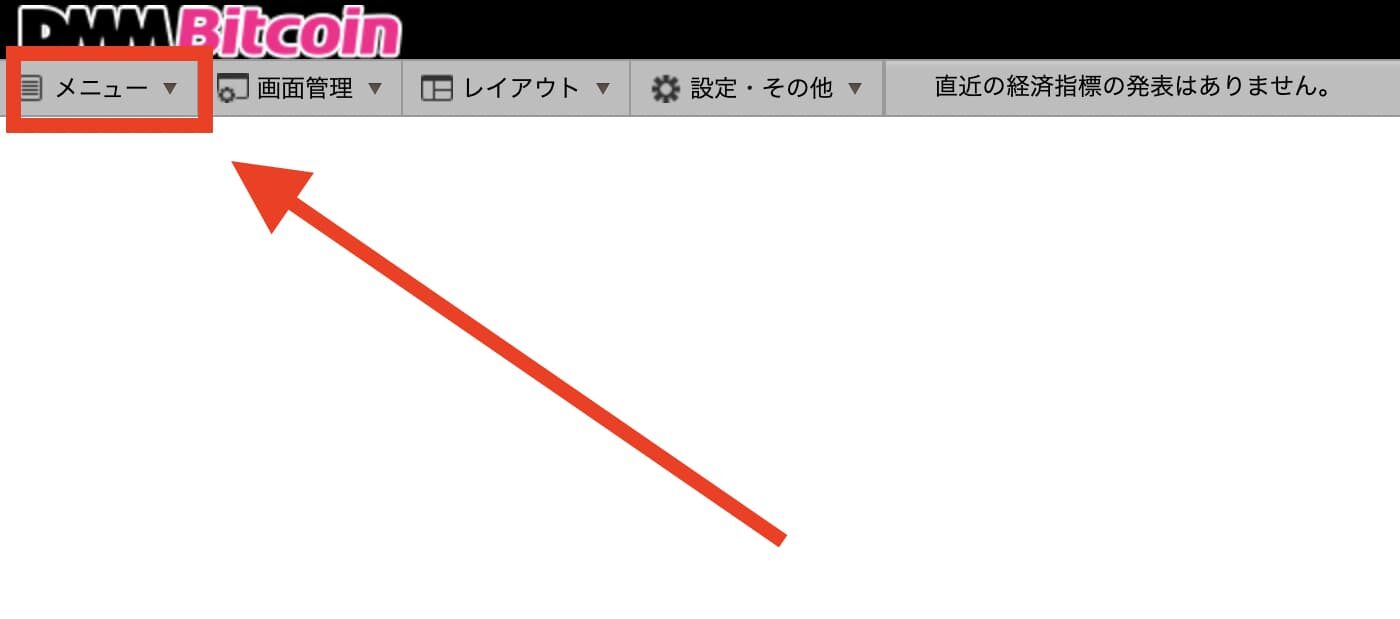
メニューの一覧から「現物注文(購入・売却)」を選択しましょう。
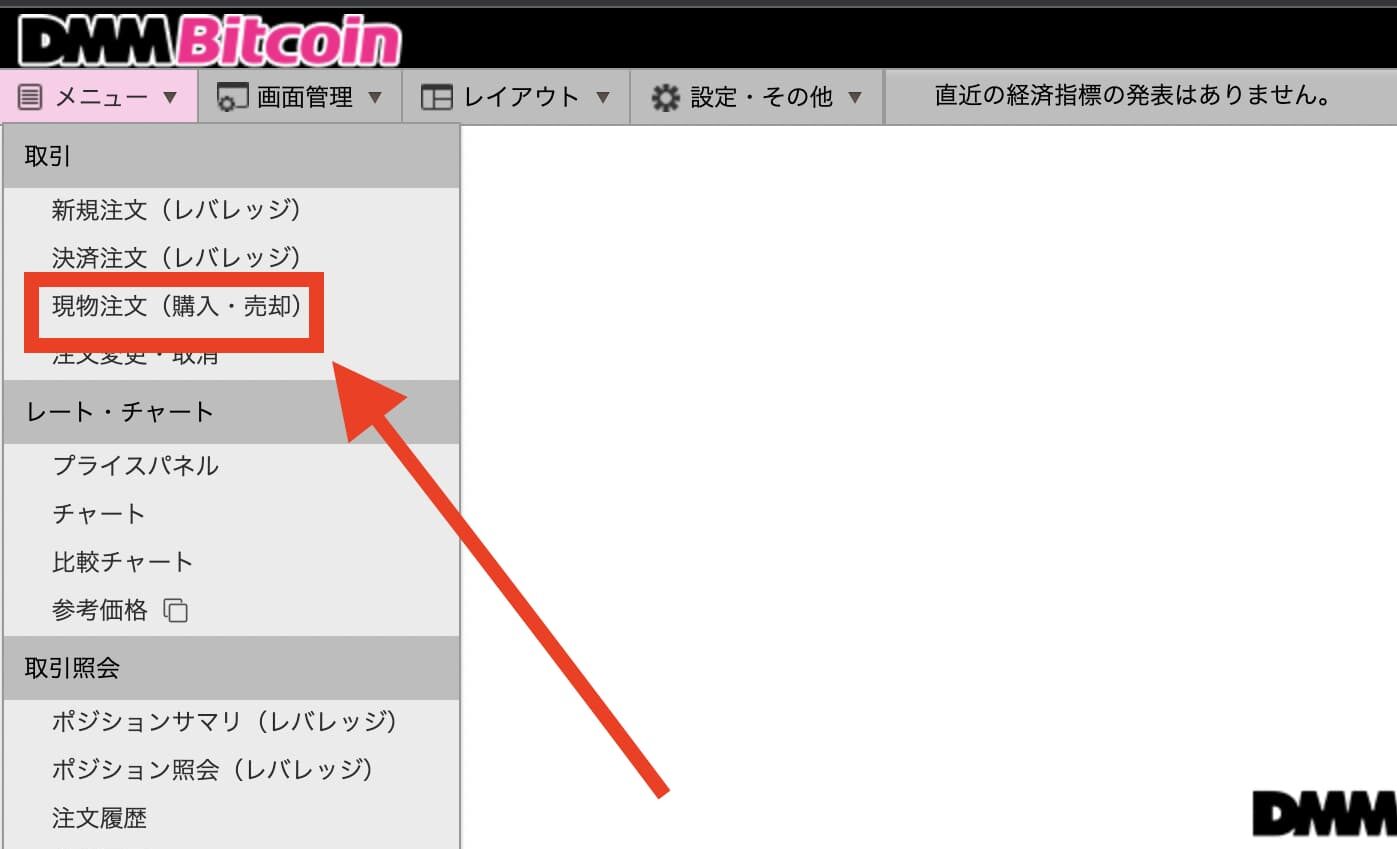
新しく開いた注文画面で「現物BTC/JPY」をクリックします。
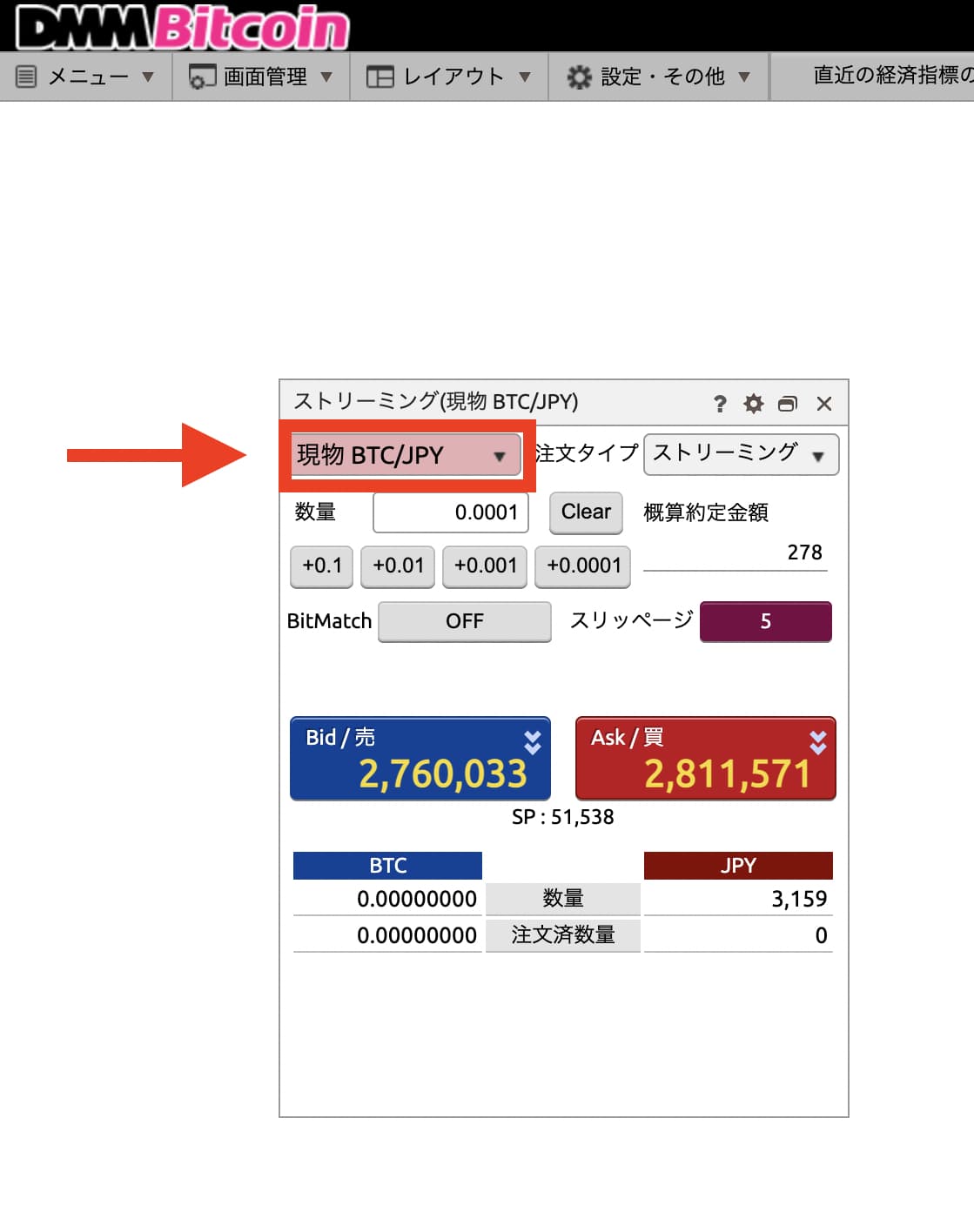
通貨ペアの一覧から「現物ETH/JPY」を選択しましょう。

次に注文タイプを選んでいきます。
各注文の特徴
ストリーミング…
すぐに取引が成立するが金額が指定できない注文方法
指値…
指定した金額以下で買い、指定した金額以上で売る注文方法
逆指値…
指定した金額以上で買い、指定した金額以下で売る注文方法
OCO…
2パターンの注文を出して片方が成立したら片方をキャンセルする注文方法
はじめて取引する場合は、すぐに取引が成立する「ストリーミング」がおすすめです。
ここでも「ストリーミング」を選択します。
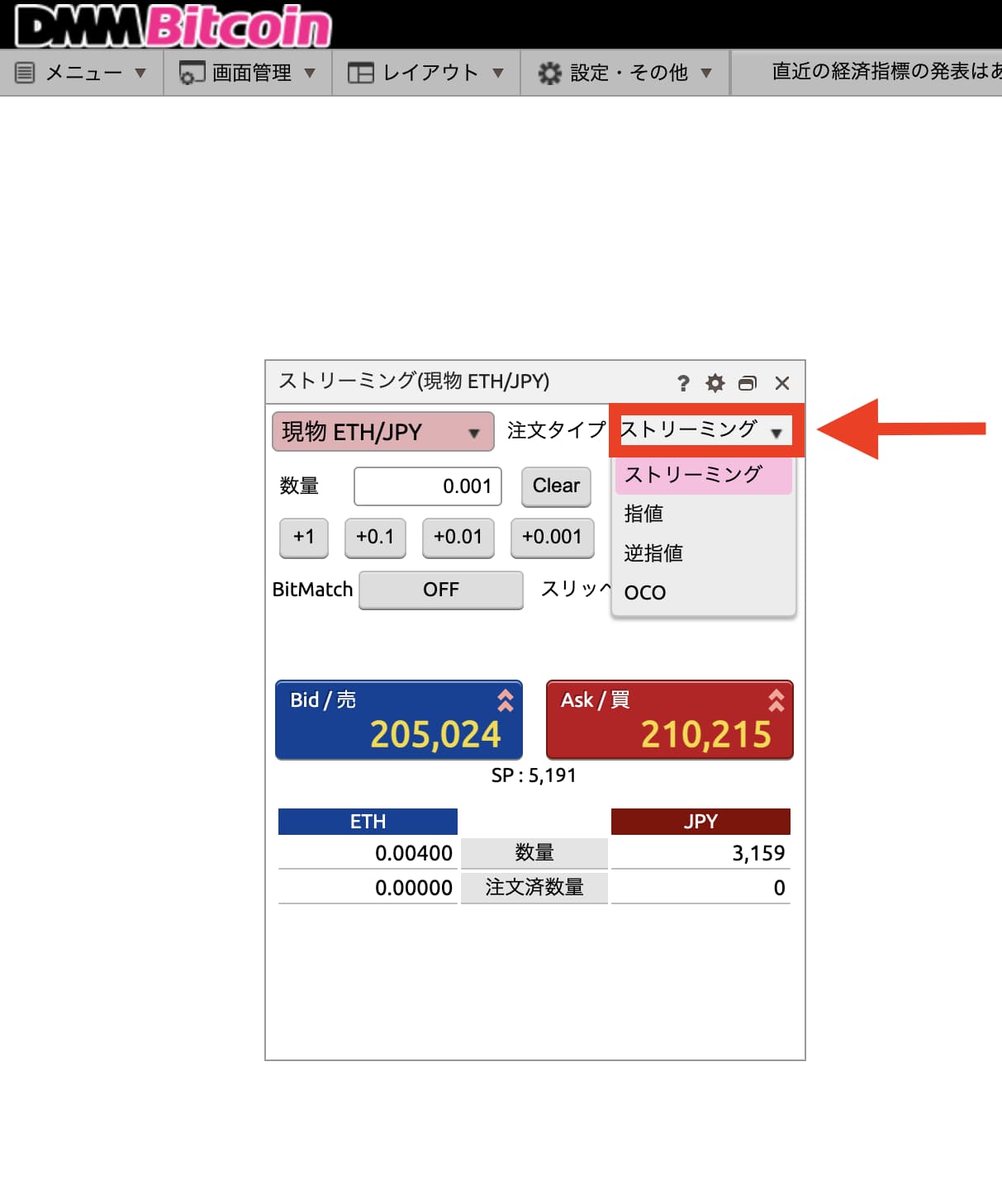
続いて、購入するイーサリアムの数量を入力します。
概算約定金額を参考にしながら入力していきましょう。
PCの場合は日本円で購入金額を指定できません。指定する場合はアプリを利用しましょう。
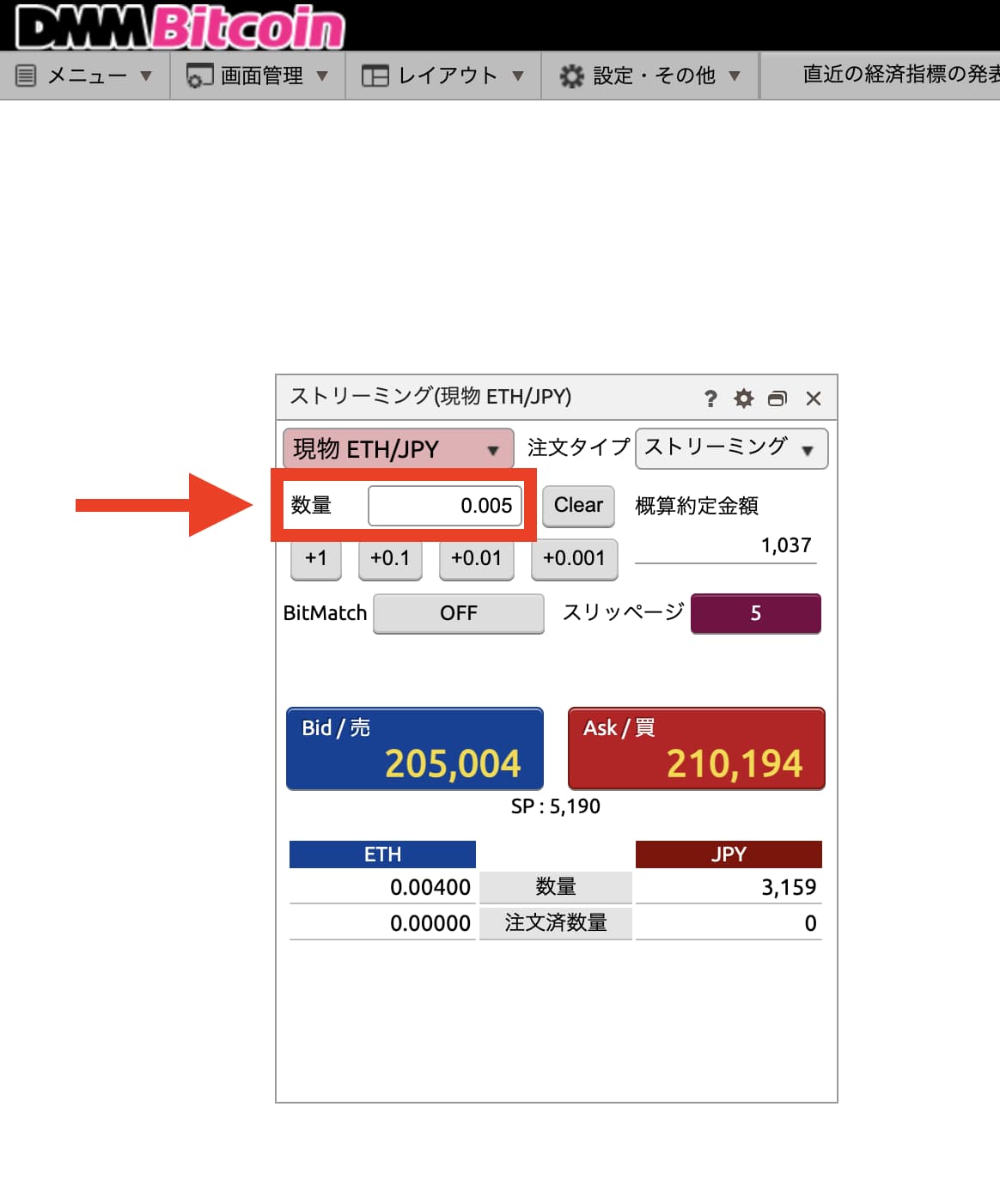
次に「スリッページ」を設定していきます。
スリッページとは…
表示価格と購入したタイミングの値動きとの誤差の許容範囲のことです。
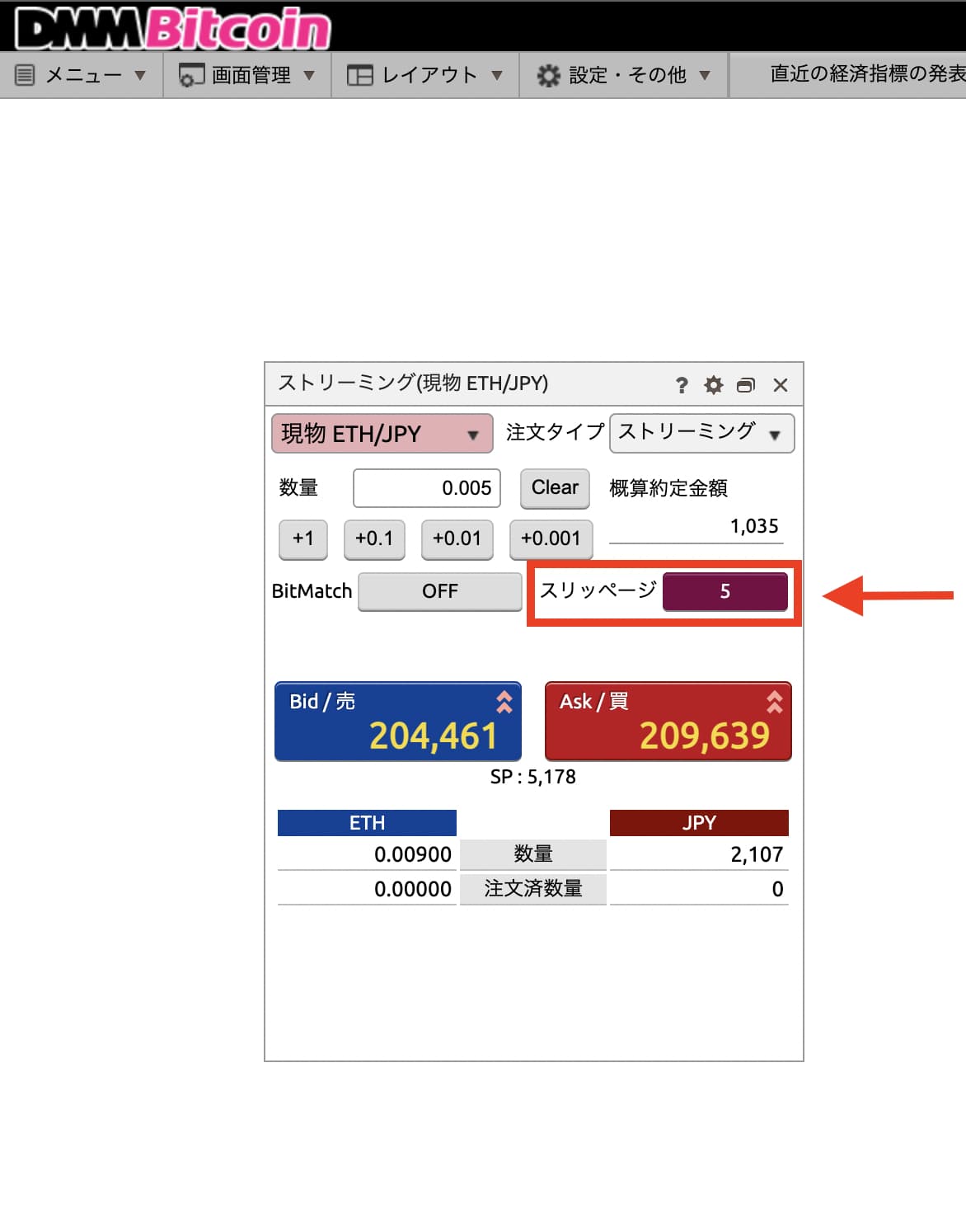
スリッページを設定するには、右上の「設定マーク」をクリックします。
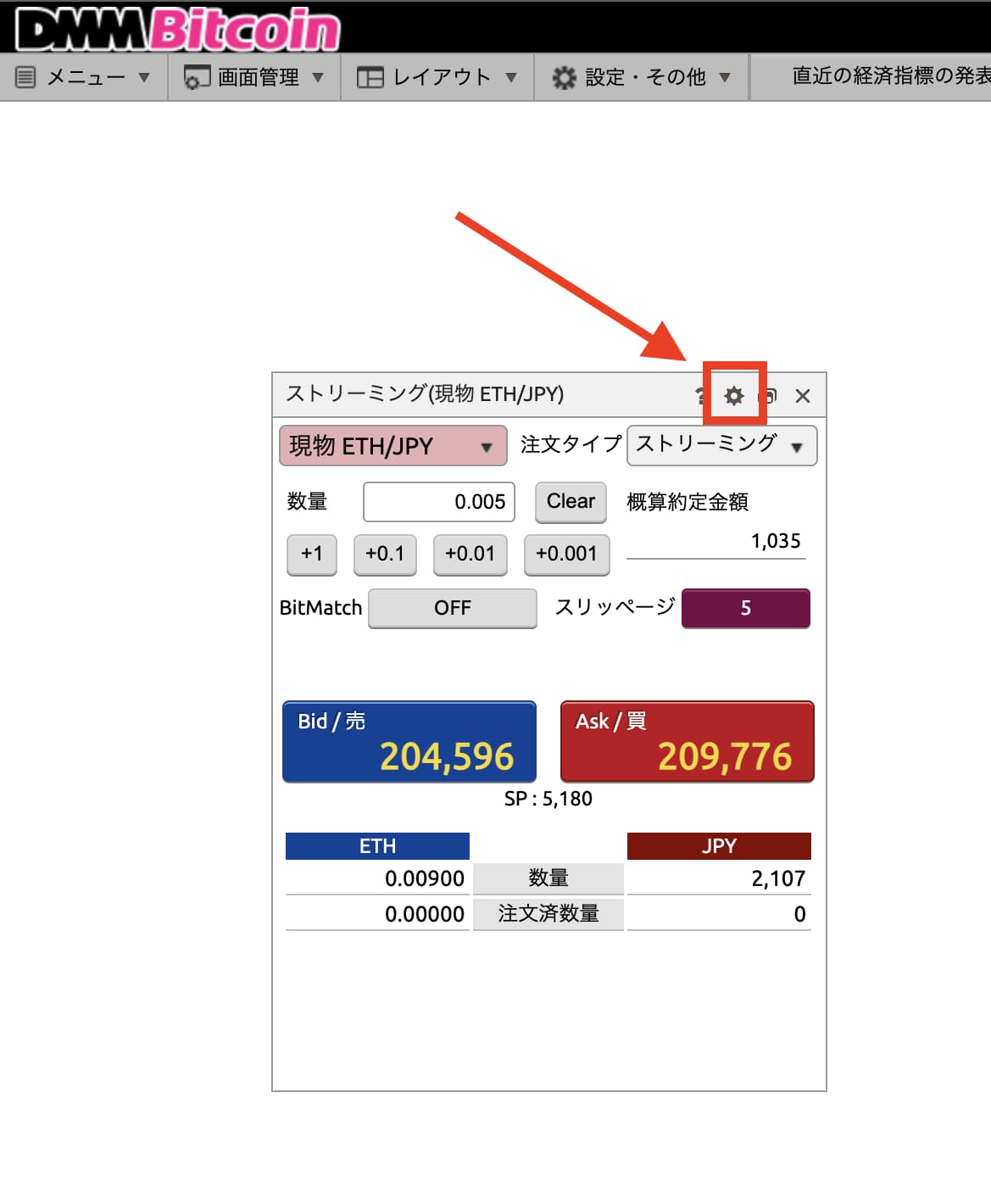
今回はETH/JPYの最小値である1に設定してみます。
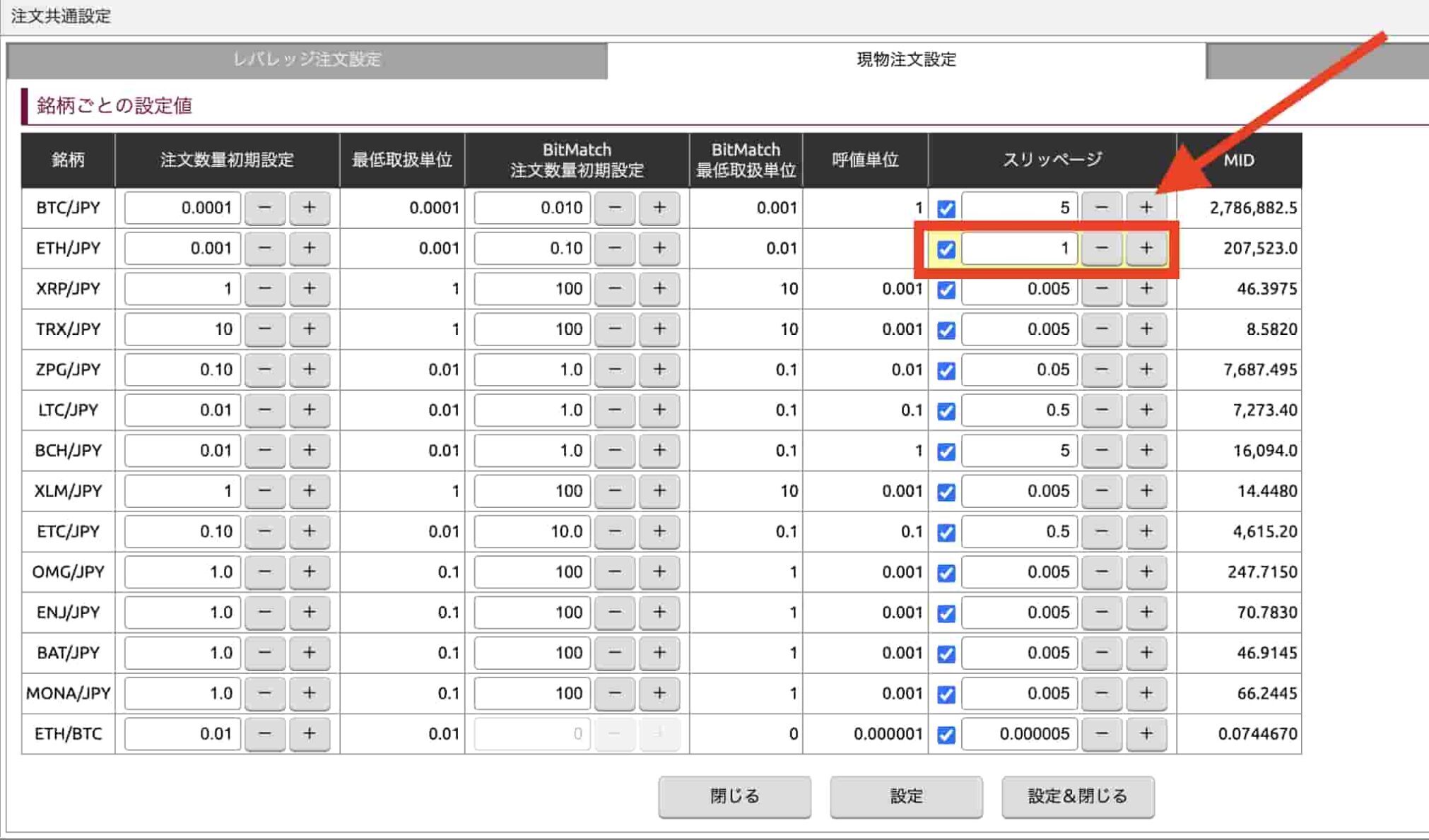
設定が終わったら「設定&閉じる」をクリックしましょう。
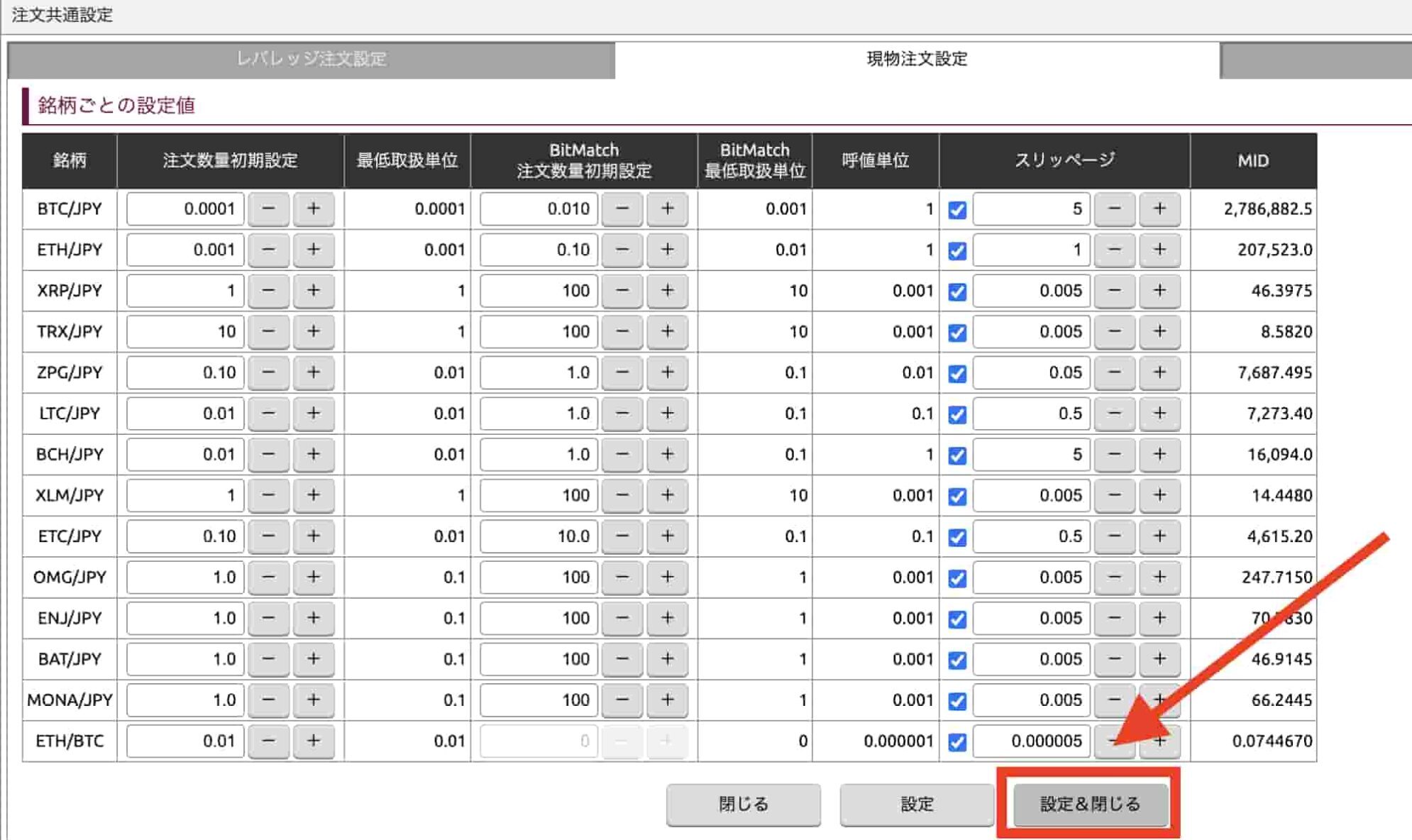
設定した内容に間違いがなければ「ASK/買い」をクリックして注文を確定させます。
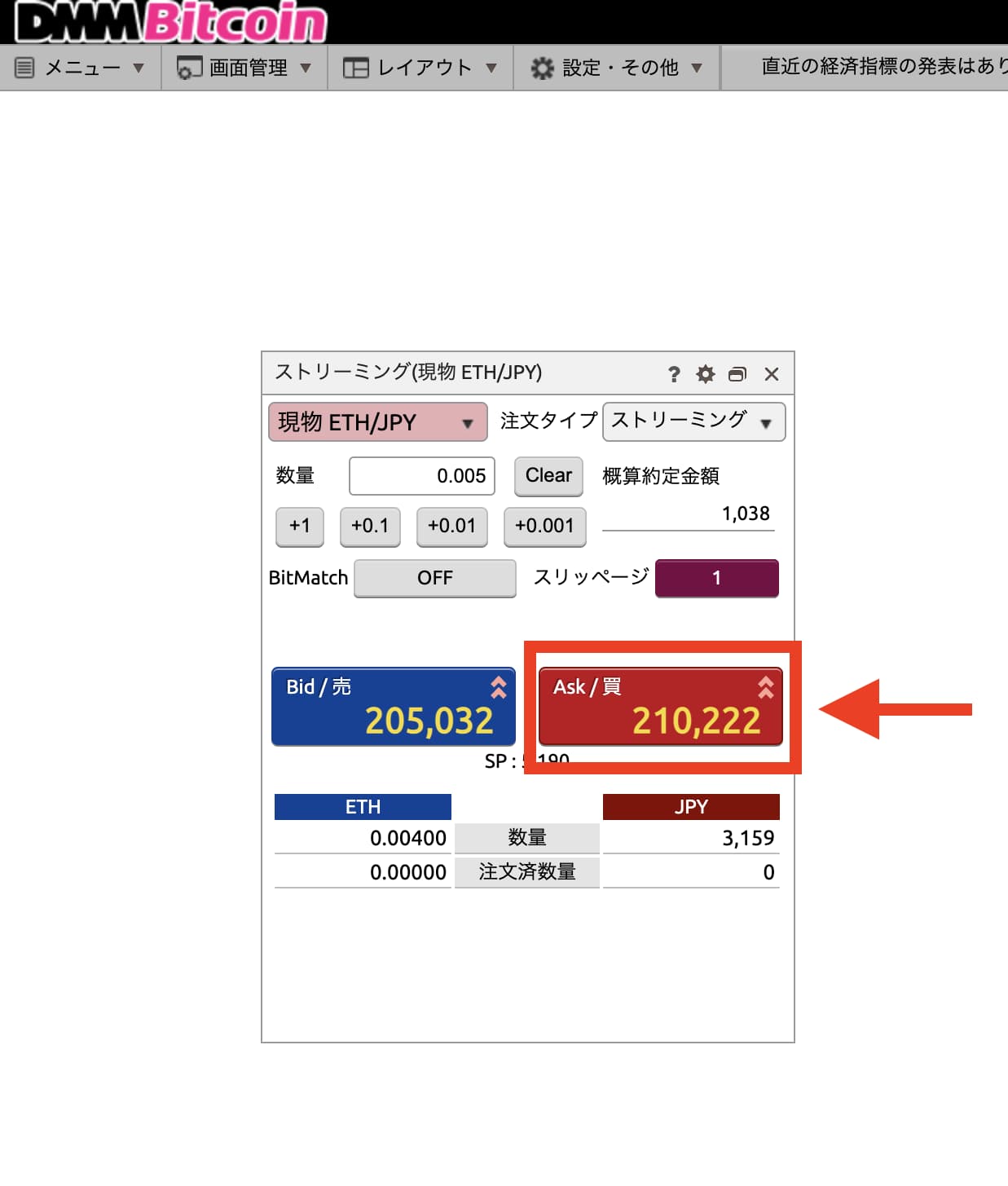
右下に約定のメッセージが表示されると取引完了です。

\今なら2000円もらえる!/
DMM Bitcoinでイーサリアムを買うときの注意点

注意点
- 最低出金量を確認する
- 週次メンテナンスがある
- 出金に時間がかかる場合がある

最低出金量を確認する
DMM Bitcoinでイーサリアムを全額出金する場合は問題ありません。
しかし、全額出金しない場合は最低出金量が0.1ETHと決まっています。

出金量の詳細はこちらからも確認できます。
週次メンテナンスがある
毎週水曜日の午後0時から14時にメンテナンスがおこなわれます。
メンテナンス時間中は取引することができません。

出金に時間がかかる場合がある
DMM Bitcoinでは、日本円も暗号資産も出金は3営業日以内となっています。
そのため、思ったよりも出金に時間がかかってしまう場合があります。

\今なら2000円もらえる!/
DMM Bitcoinでイーサリアムを買ってみよう

本記事のまとめ
- DMM Bitcoinでイーサリアムを買うならスマホがおすすめ
- 取引に慣れていない場合はスマホでSTモードを使う
- 取引所方式の取引はできない
- 注意点をおさえてから取引をはじめる
今回は「DMM Bitcoinでイーサリアムを買う方法」を解説しました。

\今なら2000円もらえる!/

あわせて読みたい
-

【無料で送金できる】DMM Bitcoinの口座を開設する方法【キャッシュバックあり】
続きを見る
-

DMM BitcoinからMetaMask(メタマスク)に送金する方法【スマホとPC】
続きを見る
本記事は以上です。
最後まで読んで頂いてありがとうございます。

※当サイトで使用する「仮想通貨」とは「暗号資産」を指しています。



